インターフェース
■インターフェース
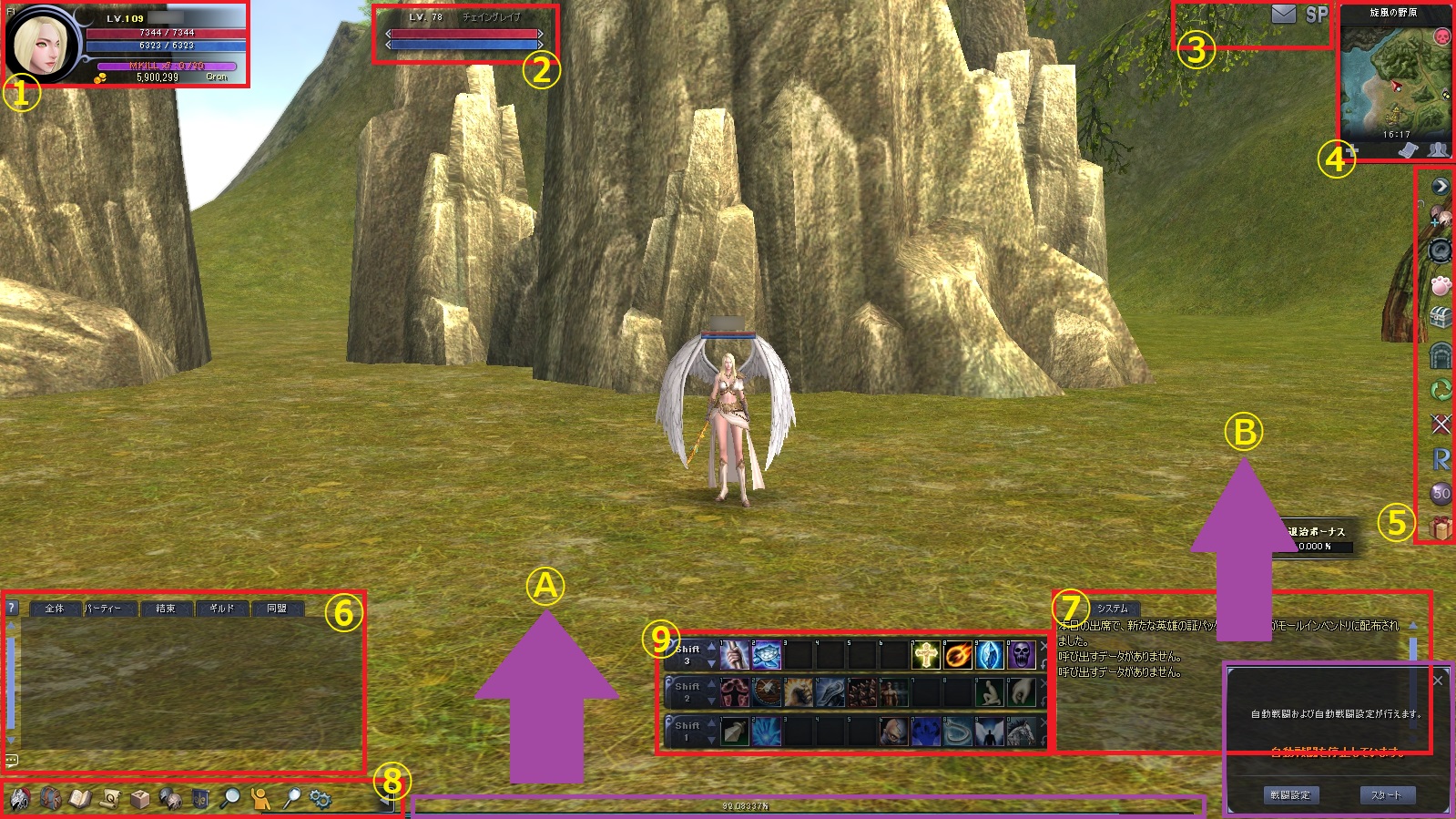
| インターフェース |
機能 |
|---|---|
| ①ステータスウィンドウ | キャラクターのレベルやHP、MP、M.KILLなど基本的な主要情報を確認できます。 |
| ②ターゲットウィンドウ | ターゲットターゲットの名前と情報が表示されます。 ターゲットがある場合にのみ表示され、ESCキーまたは閉じるボタンを押すとオフになります。 |
| ③バフ表示窓 | 自分が受け取ったバフとデバフのアイコンが表示されます。 (バフの場合、ダブルクリックするとバフ効果が解除されます。) |
| ④ミニマップ |
自分の場所に基づいて、周囲の環境がミニマップに表示されます。 |
| ⑤クイックメニュー | パーティー、クエスト、ペット、イベント&モールインベントリ、 アイテムリサイクルシステムを利用できるメニューウィンドウです。 |
| ⑥チャットウィンドウ | チャットメッセージが表示されるウィンドウです。 全体、パーティー、結束、ギルド、同盟タブに分かれており、 それぞれのタブをクリックして、そのタブのチャットのみを表示させることができます。 また、下記の方法でチャット機能を切り替えることができます。 「/a」入力後に半角スペース:全体チャットに切り替え 「/s」入力後に半角スペース:一般チャットに切り替え 「/p」入力後に半角スペース:パーティチャットに切り替え 「/g」入力後に半角スペース:ギルドチャットに切り替え 「/t + 半角スペース + 対象キャラクター名」入力後に半角スペース:テルに切り替え |
| ⑦システムウィンドウ | システムメッセージが表示されるウィンドウです。 アイテム獲得、ドロップ、打撃ダメージ、着たダメージなどが出力されます。 |
| ⑧基本メニューウィンドウ | ロハンでよく使われるメニューが集まっているところです。 表示されるメニューはキャラクター、インベントリ、クエスト、ギルド、 オプションなど各メニューをクリックすると関連ウィンドウが表示されます。 |
| ⑨スキルショートカット | よく使うスキル、アクションなどを登録して、自分のキャラクターを より速く、楽にコントロールできるように使用されます。 |
| Ⓐ経験値 | キャラクターの経験値を確認できます。 |
| Ⓑ自動戦闘メニュー | オートバトルシステム(自動戦闘)の設定を行うメニューです。 |
■ステータスウィンドウ
[M.KILL]
- モンスターキル数を意味します。 モンスターキル数に応じて、ボーナス経験値が追加されます。
- 個人の場合は20単位(20キルずつ)に1回ずつボーナス経験値が追加され、パーティーの場合25単位
(25キル)に1度ずつボーナス経験値が追加されます。
[レベル]
- キャラクターのレベルを教えてくれます。
[キャラクター名]
- 現在のキャラクター名が表示されます。
[HP / MP]
- HPはキャラクターの体力数値を表し、0になると死亡します。
- MPはキャラクターのマナ数値を表し、スキルを使用すると消費されます。
[クロン]
- キャラクターがインベントリ内に所持しているクロンが表示されます。
■ターゲットウィンドウ
- 選択した対象のレベルと名前が表示され、適用されているバフとデバフも表示されます。
■バフ表示ウィンドウ
- 自分のキャラクターに適用されているバフとデバフの適用時間が表示されます。
- マウスオーバー時に各バフの説明ウィンドウが表示され、バフの場合、ダブルクリック時に適用中の効果をすぐに解除することができます。
■ミニマップ
- 自分のキャラクターの現在の周辺を見ることができるミニマップが表示されます。
- ミニマップ上には自分の周辺環境が露出され、+、-ボタンで地図の拡大縮小が可能です。
- 採集帽子着用時、周辺の採集物に対する表示が行われます。
■クイックメニュー
[パーティーマッチング]
- パーティープレイを希望するキャラクターの情報が記載されたシステムウィンドウが出力されます。
- パーティー召喚リングまたはシルバー等級以上のVIPサービス利用アカウントのキャラクターを召喚できます。 (一部地域を除く)
[HCS]
- キャラクターの称号システムウィンドウが出力されます。 指定されたミッションに挑戦したり、完了で称号を
獲得したり、獲得した称号はキャラクター情報ウィンドウで指定して使用することができます。
[ペット(ペット)]
- ペットの状態を確認できるシステムウィンドウが出力されます。
- ペットのレベル、適用効果、ペット復活可能回数などペットに関する全般的な情報とペットの餌の支給時間および餌の周期が可能です。
[統合インベントリ]
- [モールインベントリ]はローハンキャッシュで購入したアイテムが入り、すべてのアカウント内のキャラクターが使用できます。
- [イベントインベントリ]はイベント用アイテムが入り、該当キャラクターのみ使用できます。
- 統合インベントリからキャラクターインベントリに取り出したアイテムは再び戻せません。
[インスタンスゾーンの状況]
- インスタンスダンジョン(エレメンタルダンジョン、エッシュキナダンジョン)専用システムウィンドウが出力されます。
- インスタンスダンジョン入場履歴とIPの確認が可能です。
[アイテムリサイクル]
- アイテムリサイクルのためのシステムウィンドウが出力されます。
- リサイクルシステム1は、複数の同じアイテムを高いランクの1つのアイテムとしてリサイクルするシステムで消費される
数に応じて、比較的高いオプションのアイテムを獲得することができます。
- リサイクルシステム2は、リサイクルレシピに従って指定されたアイテムをリサイクルすれば新しいアイテムを獲得することができます。
[PVP]
- 力の戦場、バッジ交換所、PVP名誉を利用できます。
[出席チェック]
- 1日1回、出席チェックを進めて報酬を受けることができます。
出席補償は有効期間がありますので、遅くないようご使用ください。
[番号獲得]
- ラッキーナンバーを利用できます。
[退治ボーナス]
- 退治ボーナスの確認が可能です。
■チャットウィンドウ
- チャットは相手キャラクターとスムーズなコミュニケーションをとることができます。
一般/パーティー/ギルドなど、様々な情報や、メッセージの確認ができます。
■システムウィンドウ
- チャットウィンドウに表記されるシステム関連(戦闘メッセージ、スキルメッセージ/その他メッセージ) が別に表示され、
チャットウィンドウで見逃す可能性のあるシステム関連事項を確認できます。
■基本メニューウィンドウ
[キャラクター情報]
- 自分のキャラクターに関するすべての情報を確認できます。

| インターフェース | 機能 |
|---|---|
| 装備 |
戦闘装備装備のウィンドウが表示されます。 |
| コスチューム |
コスチュームのウィンドウが表示されます。 |
| 製作 |
製作のウィンドウが表示され、製作情報や製作図面の登録ができます。 |
| 採集 |
採集のウィンドウが表示され、採集レベルなどの採集情報を確認できます。 |
| 称号 |
称号のリスト画面を表示します。 |
| ステータス |
力、知能、精神力、攻撃力や防御力など自分のキャラクターに対する能力値を確認でき、 レベルアップ時に支給されるステータスポイントを分配適用できます。 |
| タリスマン |
タリスマンの情報画面を表示します。 |
[インベントリ]
- キャラクターが所持しているアイテムを確認できるインベントリウィンドウが表示されます。
[スキル]
- キャラクターのスキルツリーを確認でき、レベルアップ時に支給されるスキルポイントでスキルを習得したり、
スキルレベルを上昇させることができます。
[クエスト]
- 現在進行中のクエストと完了クエストの詳細を確認できます。
[クイックスロット]
- スキルや基本動作アイコンを登録してショートカットキーを利用できるクイックスロットウィンドウが出力されます。
[パーティー]
- パーティー招待、パーティー脱退、パーティー追放などパーティー進行に必要なシステムウィンドウが出力され、パーティー場委任、パーティー習得アイテム優先権設定、パーティーマッチング召喚の権限が付与されます。
[結束/ギルド]
- ギルドに所属している時に活性化され、ギルド結束、ギルド脱退などのギルド活動に必要なギルド専用システムウィンドウが出力されます。
[個人店検索]
- プレイヤーが開設した個人店内のアイテムを検索できます。
- アイテム検索を通じて自分が望むアイテムをより簡単かつ迅速に購入することができます。
[基本動作]
- キャラクターの基本動作とソーシャルアクションの短縮アイコンを確認できます。
- 対応する短縮アイコンをクイックスロットに登録することで、クイックアクションを便利に使用できます。
[友達検索]
- 一緒にプレイするキャラクターを探したり、友達追加、友達ブロックが可能で、接続可否確認を通じてリアルタイムで登録された友達のプレイ可否を確認することができます。
■ESC機能

[オプション]
- グラフィック、オーディオ、ゲーム設定が可能なオプションウィンドウが出力されます。
[キャラクター選択]
- キャラクター選択ができる[キャラクター選択画面]に移動します。
[ゲーム終了]
- ゲームを終了します。
■スキルショートカット
- 1つのスロットラインに10個のショートカットアイコンの登録が可能です。
6本のスロットラインを拡張して、合計60本の短縮アイコンを登録できます。
- Shift + 数字キーの組み合わせで短縮ラインを指定でき、各スロットごとに指定されているショートカット(数字キー)をクリックして
登録されているアイコンの機能を使用できます。